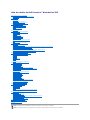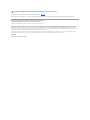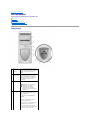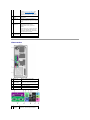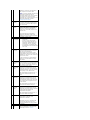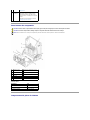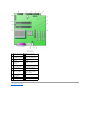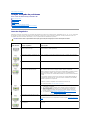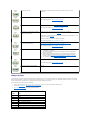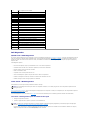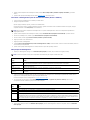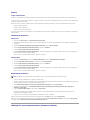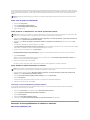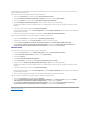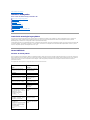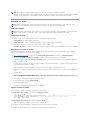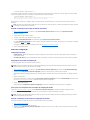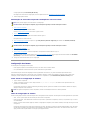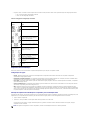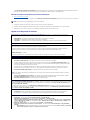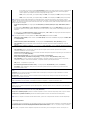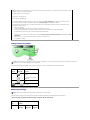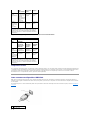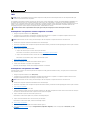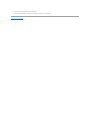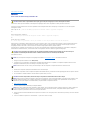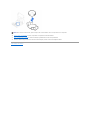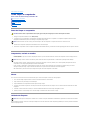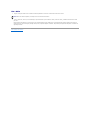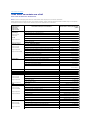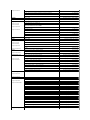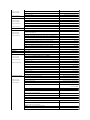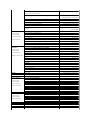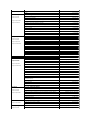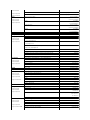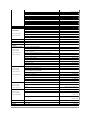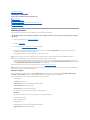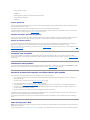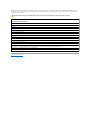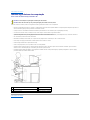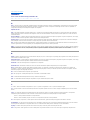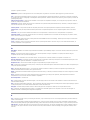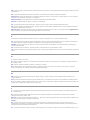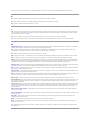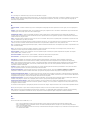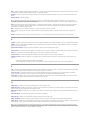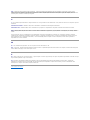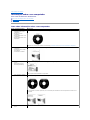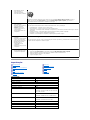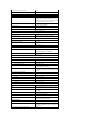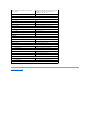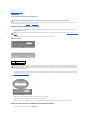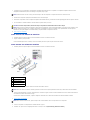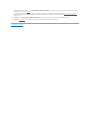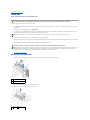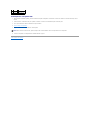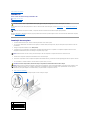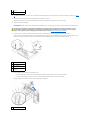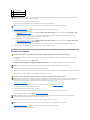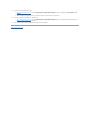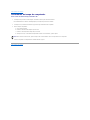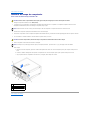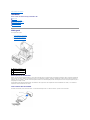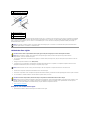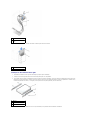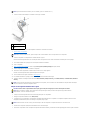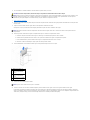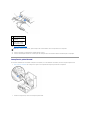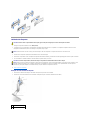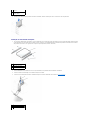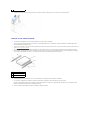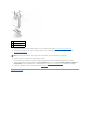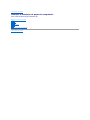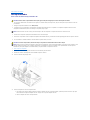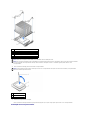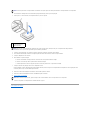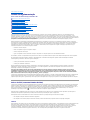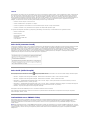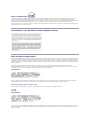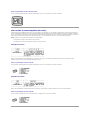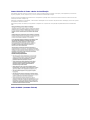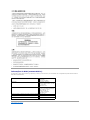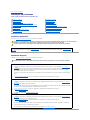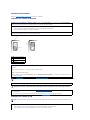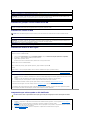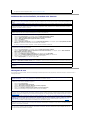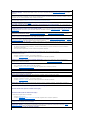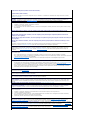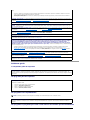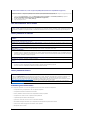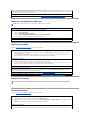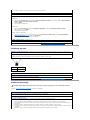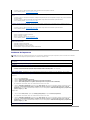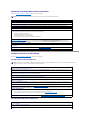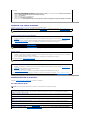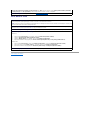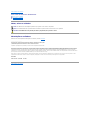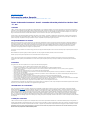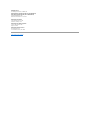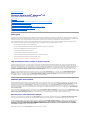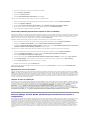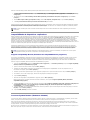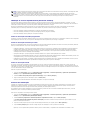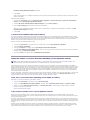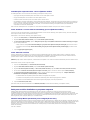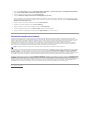GuiadousuáriodoDellPrecision™Workstation350
Informaçõessobreoseucomputador
Comoobterinformaçõessobreoseucomputador
Especificações
Seu computador
Vista frontal
Vista traseira
Parte interna do computador
Componentes da placa de sistema
Como limpar o computador
Antes de limpar o computador
Computador, teclado e monitor
Mouse
Unidade de disquete
CDs e DVDs
Recursosavançados
Controle da tecnologia LegacySelect
Gerenciabilidade
Segurança
Proteçãoporsenha
Configuraçãodosistema
Configuraçõesdejumper
BotãoLiga/Desliga
Como conectar um dispositivo IEEE 1394
TAPI
Hyper-Threading
Recursos do Microsoft®Windows®XP
Visãogeral
Interfaceparanovousuário
FilesandSettingsTransferWizard(Assistenteparatransferênciadearquivoseconfigurações)
Compatibilidade de dispositivos e aplicativos
O recurso System Restore (Restaurar sistema)
ContasdousuárioeorecursoFastUserSwitching(Trocarápidadeusuário)
Redeparausuáriosdomésticosepequenasempresas
FirewalldeconexãocomaInternet
Remoçãoeinstalaçãodepeçasdocomputador
Abertura da tampa do computador
Unidades
Placas PCI
Placa AGP
Microprocessador
Memória
Bateria
Fechamento da tampa do computador
Resoluçãodeproblemas
Problemas de bateria
Problemas de placa
Problemas de unidades
Computador que sofreu queda ou foi danificado
Problemasdecorreioeletrônico,demodemedeInternet
Mensagens de erro
Problemas gerais
Problemas com dispositivos IEEE 1394
Problemas de teclado
Problemasdememória
Problemas de mouse
Problemas de rede
Problemas de energia
Problemas de impressora
Problemas com dispositivos seriais ou paralelos
Problemas de som e de alto-falante
Problemas com a placa de sistema
Problemasdevídeoedemonitor
Soluçãoavançadadeproblemas
Luzesdediagnóstico
Códigosdebipe
Dell Diagnostics
Drivers
UtilizaçãodorecursoSystemRestore(Restaurarsistema)
Resoluçãodeincompatibilidadesdesoftwareehardware
Obtençãodeajuda
Assistênciatécnica
Problemas com seu pedido
Informaçõessobreprodutos
Devoluçãodeitensparareparaçãooucréditocobertospelagarantia
Antes de ligar para a Dell
Como entrar em contato com a Dell
Garantiaepolíticadedevolução
Hábitosergonômicosdecomputação
Avisosderegulamentação
Glossário
NOTA: UmaNOTAforneceinformaçõesimportantesqueoajudamausarmelhorocomputador.
AVISO: UmAVISOinformasobreprováveisdanosnohardwareouperdadedadoseensinacomoevitaroproblema.

Paraobterumalistacompletadeabreviaçõeseacrônimos,consulteoGlossário.
SevocêadquiriuocomputadorDell™nSeries,qualquerreferêncianestedocumentoasistemasoperacionaisMicrosoft®Windows®nãoéaplicável.
Asinformaçõescontidasnestedocumentoestãosujeitasaalteraçãosemavisoprévio.
©2002-2003DellComputadoresdoBrasilLtda.Todososdireitosreservados.
ÉproibidaareproduçãosempermissãoporescritodaDellComputadoresdoBrasilLtda.
Marcas comerciais utilizadas neste texto: Dell, o logotipo da DELL, Inspiron, Dell Precision, Dimension, OptiPlex, Dell OpenManage, DellNet e LatitudesãomarcascomerciaisdaDell
Computadores do Brasil Ltda; Intel, Pentium e CeleronsãomarcascomerciaisregistradasdaIntelCorporation;Microsoft, MS-DOS, Windows NT e Windowssãomarcascomerciais
registradas da Microsoft Corporation; IBM e OS/2sãomarcascomerciaisregistradasdaInternationalBusinessMachinesCorporation;ENERGY STAR éumamarcacomercial
registradadaU.S.EnvironmentalProtectionAgency(AgênciadeProteçãoAmbientaldosEUA).ComoparceiradaENERGYSTAR,aDellComputadoresdoBrasilLtdadeterminou
queesteprodutoatendeàsdiretrizesdaENERGYSTARnoqueserefereàeficiênciadeenergia.
Outrosnomesemarcascomerciaispodemserusadosnestedocumentocomoumareferênciaàsentidadesquereivindicammarcasenomesouaosseusprodutos.ADell
ComputadoresdoBrasilLtdarenunciaaodireitodequalquerparticipaçãoemnomesemarcascomerciaisquenãosejamdesuapropriedade.
Modelo DHM
Janeirode2003P/N3T439Rev.A02
CUIDADO: UmCUIDADOindicaumpotencialparadanosàpropriedade,danospessoaisoumorte.

Voltaràpáginadeconteúdo
Seu computador
GuiadousuáriodoDellPrecision(tm)Workstation350
Vista frontal
Vista traseira
Parte interna do computador
Componentes da placa de sistema
Vista frontal
1
botãodeluz
da unidade de
disquete
*
A luz da unidade de disquete acende
quandodadossãolidosougravados
nela pelo computador. Antes de retirar o
disquete da unidade, espere a luz
apagar.
2
luz da unidade
dediscorígido
Aluzdaunidadedediscorígidoacende
quandodadossãolidosougravados
nelapelocomputador.Aluztambém
pode acender quando um dispositivo
(porexemplo,oCDplayer)está
funcionando.
3
botão
Liga/Desliga
Pressioneessebotãoparaligaro
computador.
AVISO: Para evitar a perda de
dados,nãouseobotão
Liga/Desliga para desligar o
computador. Em vez disso,
desligue-oatravésdoMicrosoft(r)
Windows(r).
4
luz de energia
A luz de energia acende e pisca ou
simplesmente fica acesa para indicar
estados diferentes:
Luz apagada - Ocomputadorestá
desligado.
Verde fixa - Ocomputadorestáem
estado operacional normal.
Verde piscando - Ocomputadorestáem
estado de economia de energia.
Para sair do estado de economia de
energia,pressioneobotãoLiga/Desliga,
dêumcliqueoumovaomouse.

Vista traseira
Consulte "Luzesdediagnóstico" para
obterumadescriçãodoscódigosde
luzesquepodemajudá-lo a solucionar
problemas relacionados ao computador.
5
porta do painel
frontal
Abra a porta para usar os conectores do
painel frontal.
6
etiqueta de
serviço
Aetiquetaéusadaparaidentificaro
computadorquandovocêacessaosite
de suporte da Dell ou liga para o suporte
técnico.
7
conectores
USB 2.0 (2)
Use os conectores USB frontais para
dispositivosquevocêconecta
ocasionalmente, como joysticks ou
câmeras.
Recomenda-se usar os conectores USB
dapartedetrásparadispositivosque
normalmente permanecem conectados,
como impressoras e teclados.
8
conector de
fone de ouvido
Conecte os fones de ouvido.
*
Em computadores com uma unidade de disquete opcional.
1
conector de
energia
Insiraocabodealimentação.
2
conectores do
painel traseiro
Acople os dispositivos seriais, USB e
outros aos conectores apropriados.
3
slot da placa AGP
Acesse os conectores de qualquer
placa AGP instalada.
4
slots de placa PCI
(4)
Acesse os conectores de qualquer
placa PCI instalada.
1
conector
paralelo
Acople um dispositivo paralelo (uma
impressora, por exemplo) ao conector

paralelo.Sevocêtiverumaimpressora
USB, acople-a a um conector USB.
NOTA: Oconectorparalelointegradoserá
desativado automaticamente se o
computador detectar uma placa instalada
que contenha um conector paralelo
configuradocomomesmoendereço.Para
obtermaisinformações,consulte
"Configuraçãodosistema".
2
conector do
teclado
Sevocêtiverumtecladopadrão,acople-o
ao conector de teclado vermelho escuro.
SevocêtiverumtecladoUSB,acople-o a
um conector USB.
3
conector do
mouse
Acopleummousepadrãoaoconectorde
mouse verde. Desligue o computador e
qualquer dispositivo conectado antes de
conectar o mouse ao computador. Se
vocêtiverummouseUSB,acople-o a um
conector USB.
Para computadores que executem o
Microsoft(r) Windows(r) 2000, a Dell
instalouosdriversdemousenecessários
naunidadedediscorígido.
4
luz de
integridade
daconexão
l Verde - háumaboaconexãoentre
uma rede de 10 Mbps e o
computador.
l Laranja - háumaboaconexão
entre uma rede de 100 Mbps e o
computador.Tambémindicauma
conexãode1GB(ou100Mbps).
l Luz apagada - Ocomputadornão
estádetectandoumaconexãofísica
com a rede.
5
adaptador
de rede
Conecte o cabo UTP a uma placa da
tomada de parede RJ45 ou a uma porta
RJ45 em um centralizador ou
concentrador UTP e pressione a outra
extremidade do cabo UTP no conector do
adaptadorderedeatéocaboencaixarno
lugar com um estalo.
O uso de conectores e comutadores de
Categoria5érecomendadonasredes
dos clientes.
6
luz de
atividade da
rede
A luz amarela pisca quando o computador
estátransmitindoourecebendodadosda
rede.Umvolumeintensodetráfegona
redepodedaraimpressãodequealuz
estáconstantementeacesa.
7
conector de
entrada de
linha
Use o conector de entrada azul
(disponívelemcomputadorescomsom
integrado) para acoplar um dispositivo de
gravação/reprodução(comoumtoca-fitas,
um CD player ou um videocassete).
Nos computadores com placa de som, o
conector de entrada de linha fica na
placa.
8
conector do
microfone
Use o conector de microfone cor de rosa
(disponívelemcomputadorescomsom
integrado) para acoplar o microfone de
um computador pessoal para entrada de
vozoumúsicaemumprogramadesom
ou de telefonia.
Nos computadores com placa de som, o
conector do microfone fica na placa.
9
conector de
saídade
linha
Useoconectordesaídadelinhaverde
(disponívelemcomputadorescomsom
integrado) para acoplar fones de ouvido e
a maioria dos alto-falantes com
amplificadores integrados.
Nos computadores com placa de som, o
conectordesaídaficanaplaca.
10
conectores
USB 2.0 (6)
Use os conectores USB da parte traseira
para dispositivos que normalmente
permanecem conectados, como
impressoras e teclados.
Recomenda-se usar os conectores USB
frontaisparadispositivosquevocê
conecta ocasionalmente, como joysticks
oucâmeras.
11
luzes de
diagnóstico
(4)
Use as luzes para ajudar a solucionar
problemas no computador, com base no
códigodediagnóstico.Paraobtermais
informações,consulte"Luzes de

Parte interna do computador
Cores de cabos
Componentes da placa de sistema
diagnóstico".
12
conectores
seriais (2)
Acople um dispositivo serial (como um
dispositivoportátil)àportaserial.As
designaçõespadrãosãoCOM1parao
conector serial 1 e COM2 para o conector
serial 2.
Paraobtermaisinformações,consulte
"Configuraçãodosistema".
CUIDADO: Antesdeiniciarosprocedimentosdestaseção,sigaasinstruçõesdesegurançanoGuiadeinformaçõesdosistema.
CUIDADO: Paraevitarchoqueelétrico,desliguesempreocomputadordatomadaelétricaantesdeabriratampa.
AVISO: Muitocuidadoaoabriratampadocomputadorparanãodesconectarcabosdaplacadesistemaacidentalmente.
1
unidade de disco
rígido
6
conjunto do dissipador de calor
e do ventilador
2
alto-falante interno
7
fontedealimentação
3
sensordeviolação
do chassi
8
unidade de disquete
4
placa de sistema
9
unidade de CD/DVD
5
anel do cadeado
Dispositivo
Cor
Unidadedediscorígido
Presilha azul
Unidade de disquete
Presilha preta
Unidade de CD/DVD
Presilha laranja

Voltaràpáginadeconteúdo
1
conector da unidade
de disquete (DSKT)
10
conectores de placa PCI
(PCI1, PCI2, PCI3 e PCI4)
2
conector da unidade
de CD/DVD (SEC_IDE)
11
conectordecabodeáudiodo
painel frontal (FRONTAUDIO)
3
soquete da bateria
(BATTERY)
12
conector de telefonia
(MODEM)
4
conector da unidade
dediscorígido
(PRI_IDE)
13
conectordocabodeáudioda
unidade de CD (CD_IN)
5
conector do painel
frontal (FRONTPANEL)
14
conector do microprocessador
e do dissipador de calor (CPU)
6
jumper de senha
(PSWD)
15
conector do ventilador do
microprocessador (FAN2)
7
jumper de limpeza do
CMOS (CLR_CMOS)
16
conectoresdomódulode
memória(RIMM1,RIMM2,
RIMM 3 e RIMM 4)
8
luz de energia do
modo de espera
(AUX_PWR)
17
conector de energia (POWER)
9
conector da placa AGP
(AGP)

Voltaràpáginadeconteúdo
Soluçãoavançadadeproblemas
GuiadousuáriodoDellPrecision(tm)Workstation350
Luzesdediagnóstico
Códigosdebipe
Dell Diagnostics
Drivers
UtilizaçãodorecursoRestaurarSistema
Resoluçãodeincompatibilidadesdesoftwareehardware
Luzesdediagnóstico
Paraajudarasolucionarumproblema,seucomputadorestáequipadocomquatroluzesnopaineltraseiro,identificadascomo"A","B","C"e"D".Elaspodem
ser amarelas ou verdes. Quando o computador inicia normalmente, as luzes piscam. Uma vez iniciado o computador, as luzes permanecem verdes. Se o
computadornãoestiverfuncionandocorretamente,acoreaseqüênciadasluzesidentificarãooproblema.
CUIDADO: Antesdeiniciarosprocedimentosdestaseção,sigaasinstruçõesdesegurançanoGuiadeinformaçõesdosistema.
Padrãodasluzes
Descriçãodoproblema
Soluçãosugerida
Condiçõesnormaisdedesligamentoou
possívelquedadeenergia.
Verifiqueseocabodealimentaçãoestáconectadoaocomputadoreaumatomada
elétrica.PressioneobotãoLiga/Desliga.
PossívelfalhanoBIOS;ocomputadorestá
emmododerecuperação.
ExecuteoUtilitárioderecuperaçãodoBIOS,aguardeatéaconclusãodarecuperaçãoe
reinicialize o computador.
Possívelfalhanomicroprocessador.
Reinstale o microprocessador e reinicialize o computador.
Osmódulosdememóriaforamdetectados,
masocorreuumafalhanamemória.
RemovaereinstaletodososmódulosdememóriaeosCRIMMs.Certifique-se de que
todas as presilhas dos conectores estejam travadas. Reinicie o computador.
InstaleosmódulosdememórianosconectoresdememóriaRIMM1(localizadospróximo
ao microprocessador) e RIMM 2; depois, certifique-se de que os CRIMMs estejam
instaladosnosconectoresdememóriaRIMM3eRIMM4,senenhumamemóriaadicional
for usada.
SetiverinstaladomódulosdememóriaemconectoresdememóriaRIMM3eRIMM4que
nãotenhamsidoadquiridosdaDell,removaosmódulosesubstitua-os pelos CRIMMs
instalados originalmente no computador.
Sedisponível,instalenocomputadorumamemóriaDelldomesmotipo.
Caso o problema persista, entre em contato com a Dell.
Possívelfalhanaplacadeexpansão.
1. Verifiqueseexistealgumconflitoremovendoumaplaca(excetoaplacadevídeo)
e reiniciando o computador.
2. Se o problema persistir, reinstale a placa removida, remova outra diferente e
reinicie o computador.
3. Repita esse processo para cada placa. Se o computador iniciar normalmente,
resolvaoproblemadaúltimaplacaremovidaquetenhacausadoconflitosde
recursos (consulte "Resoluçãodeincompatibilidadesdesoftwareehardware").
4. Se o problema persistir, entre em contato com a Dell.
Possívelfalhanaplacadevídeoouvídeo
embutidoinválido.
Seocomputadortiverumaplacadevídeo,remova-aetorneainstalá-la.
Seoproblemapersistirouseocomputadortivervídeointegrado,entre em contato com
a Dell.
Possívelfalhanaunidadedediscorígido
ou de disquete.
Verifiquetodasasconexõesdoscabosdedadosedealimentaçãoereinicieo
computador.

Códigosdebipe
Seucomputadorpodeemitirumasériedebipesduranteainicializaçãoseomonitornãopuderexibirerrosouproblemas.Essasériedebipes,denominada
códigodebipes,identificaumproblema.Umpossívelcódigodebipe(código1-3-1)consisteemumbipe,umaseqüênciarápidadetrêsbipese,emseguida,
umbipe.Essecódigodebipeinformaseocomputadorencontroualgumproblemadememória.
Seocomputadoremitirbipesduranteainicialização:
1. AnoteocódigodebipenaListadeverificaçãodediagnósticoseexecuteaaçãorecomendadanatabelaaseguir.
2. Execute o Dell Diagnosticsparaidentificarumacausamaisséria.
3. Entre em contato com a Dellparaobterassistênciatécnica.
PossívelfalhanoUSB.
ReinstaletodososdispositivosUSB,verifiqueasconexõesdecaboereinicieo
computador.
Nenhummódulodememóriafoiinstalado.
Reinstaletodososmódulosdememóriaereinicializeocomputador.
Caso o problema persista, entre em contato com a Dell.
Possívelfalhanaplacadesistema.
Execute os procedimentos em "Problemas com a placa de sistema".
Caso o problema persista, entre em contato com a Dell.
Osmódulosdememóriaforamdetectados,
masháumerrodecompatibilidadeoude
configuraçãodememória.
Certifique-sedequenãohánenhumrequisitoespecialparacolocaçãode
conector/módulodememória(consulte"Memória").
Verifiqueseosmódulosdememóriaquevocêestáinstalandosãocompatíveiscomoseu
computador (consulte "Memória").
Reinstaleosmódulosdememóriaereinicieocomputador.
Caso o problema persista, entre em contato com a Dell.
Possívelfalhanohardwaree/ouno
recurso da placa de sistema.
Execute o procedimento descrito em "Problemas com a placa de sistema" e consulte
"Resoluçãodeincompatibilidadesdesoftwareehardware".
Caso o problema persista, entre em contato com a Dell.
Possívelfalhanaplacadeexpansão.
1. Verifiqueseexistealgumconflitoremovendoumaplaca(excetoaplacadevídeo)
e reiniciando o computador.
2. Se o problema persistir, reinstale a placa removida, remova outra diferente e
reinicie o computador.
3. Repita esse processo para cada placa. Se o computador iniciar normalmente,
resolvaoproblemadaúltimaplacaremovidaquetenhacausadoconflitosde
recursos (consulte "Resoluçãodeincompatibilidadesdesoftwareehardware").
4. Se o problema persistir, entre em contato com a Dell.
Ocorreram outras falhas.
Certifique-sedequeoscabosentreaplacadesistemaeasunidadesdediscorígido,CD
eDVDestãocorretamenteconectados.
Caso o problema persista, entre em contato com a Dell.
Condiçõesnormaisdeoperaçãoapós
POST.
Nenhuma.
Código
Causa
1-1-2
Falha no registro do microprocessador
1-1-3
NVRAM
1-1-4
Falha no checksum da ROM do BIOS
1-2-1
Temporizadordeintervaloprogramável
1-2-2
FalhanainicializaçãodoDMA
1-2-3
Falhanagravação/leituradoregistrodepáginadoDMA
1-3
FalhanoTestedamemóriadevídeo
1-3-1 a 2-4-4
Amemórianãoestásendocorretamenteidentificadaouusada

Dell Diagnostics
Quando usar o Dell Diagnostics
Sevocêtiveralgumproblemacomoseucomputador,executeasverificaçõesmostradasem"Resoluçãodeproblemas" e execute o Dell Diagnostics antes de
entraremcontatocomaDellparaobterassistênciatécnica.AexecuçãodoDellDiagnosticspodeajudá-lo a solucionar o problema sem precisar entrar em
contatocomaDell.CasovocêentreemcontatocomaDell,osresultadosdostestesfornecerãoinformaçõesimportantesparaaequipedeatendimentoe
suporte da Dell.
O Dell Diagnostics permite:
l Executartestesrápidos,longosoupersonalizadosemumouemtodososdispositivos
l Selecionartestescombaseemumsintomadoproblemaquevocêestiverenfrentando
l Escolherquantasvezesumtesteseráexecutado
l Exibir os resultados de teste
l Suspender o teste caso seja detectado um erro
l Acessoainformaçõesdeajudaon-line que descrevem os testes e os dispositivos
l Receberasmensagensdestatusqueindicamseostestesforamconcluídoscomêxito
l Receber mensagens de erro se algum problema for detectado
Como iniciar o Dell Diagnostics
Érecomendávelquevocêimprimaestesprocedimentosantesdecomeçar.
Entrenaconfiguraçãodosistema,reviseasinformaçõesdeconfiguraçãodeseucomputadoreverifiqueseodispositivoquevocêdesejatestarfazparteda
configuraçãodosistemaeestáativado.
Inicie o Dell Diagnostics a partir da unidade de discorígido ou do CD DriversandUtilities(Driverseutilitários)(tambémconhecidocomoResourceCD).
ComoiniciaroDellDiagnosticsapartirdaunidadedediscorígido
1. Desligue o computador e reinicie-o.
2. Quando o logotipo da DELL(r) aparecer, pressione <F12>imediatamente.
SevocêesperarmuitotempoeologotipodoMicrosoft(r)Windows(r)aparecer,aguardeatévisualizaraáreadetrabalhodoWindows.Emseguida,
desligue o computador utilizando o menu Start (Iniciar) e tente novamente.
3-1-1
Falha no registro escravo de DMA
3-1-2
Falha no registro mestre de DMA
3-1-3
Falhanoregistrodamáscaradeinterrupçãomestre
3-1-4
Falhanoregistrodemáscaradeinterrupçãoescravo
3-2-2
Falhanocarregamentodovetordeinterrupção
3-2-4
Falha no Teste do controlador do teclado
3-3-1
Perda de energia na NVRAM
3-3-2
ConfiguraçãodaNVRAM
3-3-4
FalhanoTestedamemóriadevídeo
3-4-1
Falhanainicializaçãodatela
3-4-2
Falhanareconstituiçãodatela
3-4-3
FalhaemprocurarpelaROMdovídeo
4-2-1
Semmarcaçãodetempo
4-2-2
Falha ao desligar
4-2-3
Falha no gate A20
4-2-4
Interrupçãoinesperadanomodoprotegido
4-3-1
Falhanamemóriaacimadoendereço0FFFFh
4-3-3
Falha no contador 2 de chip de temporizador
4-3-4
Orelógioparou
4-4-1
Falha no teste da porta paralela ou serial
4-4-2
Falhanadescompressãodocódigoparamemóriasombreada
4-4-3
Falha no teste do co-processadormatemático
4-4-4
Falha no teste do cache
AVISO: Use o Dell Diagnostics somente para testar seu computador da Dell(tm). O uso desse programa em outros computadores pode resultar em
mensagens de erro.
NOTA: SereceberumamensageminformandoquenenhumapartiçãodoUtilitárioDiagnostics(Diagnóstico)foiencontrada,sigaasinstruçõespara
executar o Dell Diagnostics a partir do CD DriversandUtilities(Driverseutilitários).

3. Quandoalistadedispositivosdeinicializaçãoforexibida,destaqueBoottoUtilityPartition(Inicializarnapartiçãodoutilitário) e pressione
<Enter>.
4. Quando o Menu principal do Dell Diagnostics for exibido, selecione o teste que deseja executar.
ComoiniciaroDellDiagnosticsapartirdoCDDriversandUtilities(Driverseutilitários)
1. Insira o CD DriversandUtilities(Driverseutilitários) na unidade de CD.
2. Desligue o computador e reinicie-o.
Quando o logotipo da DELL(r) aparecer, pressione <F12>imediatamente.
SevocêesperarmuitotempoeologotipodoWindows(r)aparecer,aguardeatévisualizaraáreadetrabalhodoWindows.Emseguida,desligueo
computador utilizando o menu Start (Iniciar) e tente novamente.
3. Quandoalistadedispositivosdeinicializaçãoforexibida,destaqueIDE CD-ROM Device (Dispositivo de CD-ROM IDE) e pressione <Enter>.
4. NomenudeinicializaçãodoCD,escolhaaopçãoIDE CD-ROM Device (Dispositivo de CD-ROM IDE).
5. Nomenuexibido,escolhaaopçãoBoot from CD-ROM (Inicializar a partir do CD-ROM).
6. Digite 1 para iniciar o menu do ResourceCD.
7. Digite 2 para iniciar o Dell Diagnostics.
8. Selecione Run the 32 Bit Dell Diagnostics (Executar o Dell Diagnostics de 32 bits)nalistanumerada.Sehouverváriasversõeslistadas,selecionea
versãocorretaparasuaplataforma.
9. Quando o Menu principal do Dell Diagnostics for exibido, selecione o tipo de teste que deseja executar.
Menu principal do Dell Diagnostics
1. Depois que o Dell Diagnostics carregar e a tela Main Menu (Menu principal)forexibida,cliquenobotãocomaopçãoquedeseja.
2. Casosejaencontradoumproblemaduranteumteste,umamensagemcomocódigodeerroeumadescriçãodoproblemaserãoexibidas.Anoteo
códigodeerroeadescriçãodoproblemaesigaasinstruçõesexibidasnatela.
Sevocênãoconseguirresolveracondiçãodeerro,entre em contato com a Dell.
3. SevocêexecutarumtesteusandoaopçãoCustom Test (Teste personalizado) ou SymptomTree(Árvoredesintomas), clique na guia
correspondentedescritanatabelaaseguirparaobtermaisinformações.
4. Se estiver executando o Dell Diagnostics a partir do CD DriversandUtilities(Driverseutilitários),removaoCDquandoostestesforemconcluídos.
5. FecheateladetesteparavoltaràtelaMain Menu (Menu principal). Para sair do Dell Diagnostics e reiniciar o computador, feche a tela Main Menu
(Menu principal).
NOTA: Esterecursosóalteraaseqüênciadeinicializaçãoumavez.Apróximainicializaçãoserádeacordocomosdispositivosespecificadosna
configuraçãodosistema.
NOTA: Onúmerodaetiquetadeserviçodeseucomputadorestálocalizadonapartesuperiordecadateladeteste.
Opção
Função
Express Test (Teste
rápido)
Executaumtesterápidonosdispositivos.Levanormalmentede10a20minutosenãoprecisadenenhumainteraçãodesua
parte.AumenteaspossibilidadesdedetectaroproblemarapidamenteexecutandoprimeirooTesterápido.
Extended Test (Teste
longo)
Executaumaverificaçãocompletanosdispositivos.Levanormalmentemaisdeumahoraerequerquevocêrespondaa
perguntas periodicamente.
Custom Test (Teste
personalizado)
Testaumdeterminadodispositivo.Vocêpodepersonalizarostestesquedesejaexecutar.
SymptomTree(Árvorede
sintomas)
Listaossintomasmaiscomunsencontradosepermiteselecionarumtestecombasenosintomadoproblemaquevocêestá
enfrentando.
Guia
Função
Resultados
Exibeosresultadosdotesteequalquercondiçãodeerroencontrada.
Erros
Exibeascondiçõesdeerrosencontradas,oscódigosdeerroeadescriçãodoproblema.
Ajuda
Descreveotesteepodeindicarosrequisitosparasuaexecução.
Configuração
Exibeaconfiguraçãodohardwarereferenteaodispositivoselecionado.
ODellDiagnosticsobtémasinformaçõesdeconfiguraçãoreferentesatodososdispositivosapartirdaconfiguraçãodosistema,damemória
e de diversos testes internos e exibe-asnalistadedispositivoslocalizadanoladoesquerdodatela.Podeserquealistadedispositivosnão
exiba os nomes de todos os componentes instalados no computador ou de todos os dispositivos acoplados a ele.
Parâmetros
Permitequevocêpersonalizeotestealterandoasconfiguraçõesdeteste.

Drivers
Oqueéumdriver?
Umdriveréumprogramaquecontrolaalgumdispositivo,comoimpressora,mouseouteclado.Todososdispositivosprecisamdeumprogramadedriver.
O driver atua como um tradutor entre o dispositivo e os programas que usam o dispositivo. Cada dispositivo possui um conjunto de comandos especializados
queapenasoprópriodriverreconhece.
Muitosdrivers,comoodeteclado,jáestãoincluídosnosistemaoperacionaldoMicrosoft(r)Windows(r).Talvezsejanecessárioinstalardriverssevocê:
l Atualizar o sistema operacional.
l Reinstalar o sistema operacional.
l Conectar ou instalar um novo dispositivo.
Sevocêtiveralgumproblemacomumdispositivo,executeasetapasdasseçõesaseguirparaidentificarseodriveréafontedoproblemae,senecessário,
atualizar o driver.
Identificaçãodedrivers
Windows XP
1. CliquenobotãoStart (Iniciar) e em Control Panel (Painel de controle).
2. Na janela Control Panel (Painel de controle), em Pick a Category (Selecione uma categoria), clique em Performance and Maintenance (Desempenho e
manutenção).
3. Na janela PerformanceandMaintenance(Desempenhoemanutenção), clique em System (Sistema).
4. Na janela System Properties (Propriedades do sistema), clique na guia Hardware.
5. Clique em Device Manager (Gerenciador de dispositivos).
6. Na janela Device Manager (Gerenciador de dispositivos),paginealistaparabaixoparaversealgumdispositivotemumpontodeexclamação(um
círculoamarelocomum[!])noíconedodispositivo.
Sehouver,talvezvocêprecisereinstalarodriverouinstalarumnovodriver.
Windows 2000
1. CliquenobotãoStart (Iniciar), aponte para Settings(Configurações) e clique em Control Panel (Painel de controle).
2. Na janela Control Panel (Painel de controle), clique duas vezes em System (Sistema).
3. Na janela System Properties (Propriedades do sistema), clique na guia Hardware.
4. Clique em Device Manager (Gerenciador de dispositivos).
5. Na janela Device Manager (Gerenciador de dispositivos),paginealistaparabaixoparaversealgumdispositivotemumpontodeexclamação(um
círculoamarelocomum[!])noíconedodispositivo.
Sehouver,talvezvocêprecisereinstalarodriverouinstalarumnovodriver.
Reinstalaçãodedrivers
1. Insira o CD DriversandUtilities(Driverseutilitários) na unidade de CD.
SeessaforaprimeiravezemquevocêusaráesseCD,ajanelaInstallation(Instalação)seráabertaparainformarqueainstalaçãoseráiniciada.Clique
emOKerespondaaospromptsdoprogramadeinstalaçãoparaconcluí-la.
2. Na tela Welcome Dell System Owner (Bem-vindo,proprietáriodesistemadaDell), clique em Next(Avançar).
3. EscolhaasopçõesapropriadasparaSystem Model (Modelo de sistema), Operating System (Sistema operacional), Device Type (Tipo de
dispositivo) e Topic(Tópico).
4. Clique em My Drivers (Meus drivers) no menu suspenso Topic(Tópico).
O CD DriversandUtilities(Driverseutilitários) examina o hardware e o sistema operacional do seu computador e exibe uma lista de drivers de
dispositivosparaaconfiguraçãodosistema.
5. Cliquenodrivercorretoesigaasinstruçõesparafazerdownloaddodriverparaocomputador.
Paraexibirumalistadetodososdriversdisponíveisparaocomputador,cliqueemDrivers no menu suspenso Topic(Tópico).
Para acessar o Guia do CD DriversandUtilities(Driverseutilitários) da Dell, clique em User'sGuides(Guiasdousuário) no menu suspenso Topic(Tópico) e,
em seguida, clique em Dell Precision ResourceCD (ResourceCD do Dell Precision).
UtilizaçãodorecursoSystemRestore(Restaurarsistema)
NOTA: Paraacessardriversdedispositivosedocumentaçãodousuário,useoResourceCDduranteaexecuçãodoWindows.

O recurso System Restore (Restaurar Sistema) do sistema operacional Microsoft(r) Windows(r) XP permite retornar o computador a um estado operacional
anterior(semafetararquivosdedados)seasalteraçõesefetuadasnasconfiguraçõesdosistemaounohardware/softwaretiveremdeixadoocomputador
emumestadooperacionalnãodesejado.ConsulteaAjudadoWindowsparaobterinformaçõessobrecomousarorecursoSystemRestore(Restaurar
Sistema).
Comocriarumpontoderestauração
1. CliquenobotãoStart (Iniciar).
2. Clique em Help and Support (Ajuda e suporte).
3. Clique em SystemRestore(Restauraçãodesistema).
4. Sigaasinstruçõesnatela.
Como restaurar o computador a um estado operacional anterior
1. CliquenobotãoStart (Iniciar), aponte para All Programs (Todos os programas)(r) Accessories(Acessórios)(r) System Tools (Ferramentas de
sistema) e clique em SystemRestore(Restauraçãodosistema).
2. VerifiqueseaopçãoRestore my computer to an earlier time (Restaurar o computador a um estado anterior)estámarcadaecliqueemNext
(Avançar).
3. Cliquenadatadecalendárioemquedesejarestaurarseucomputador.
A tela SelectaRestorePoint(Selecionarumpontoderestauração)forneceumcalendárioquepermiteavocêvereselecionarpontosderestauração.
Todasasdatasnocalendáriocompontosderestauraçãodisponíveisaparecememnegrito.
4. SelecioneumpontoderestauraçãoecliqueemNext(Avançar).
Seadatadecalendáriosópossuirumpontoderestauração,essepontoseráselecionadoautomaticamente.Sehouverdoisoumaispontosde
restauraçãodisponíveis,cliquenopontoquedesejausar.
5. Clique em Next(Avançar).
Depois que o recurso System Restore (Restaurar Sistema) concluir a coleta de dados, a tela RestorationComplete(Restauraçãoconcluída)será
exibidaeocomputadorseráreiniciadoautomaticamente.
6. Depois que o computador reiniciar, clique em OK.
Paraalteraropontoderestauração,repitaasetapasusandoumpontoderestauraçãodiferenteoudesfaçaarestauração.
Comodesfazeraúltimarestauraçãodosistema
1. CliquenobotãoStart (Iniciar), aponte para All Programs (Todos os programas)(r)Accessories(Acessórios)(r)System Tools (Ferramentas de
sistema) e clique em SystemRestore(Restauraçãodosistema).
2. Clique em Undomylastrestoration(Desfazeraúltimarestauração)e clique em Next(Avançar).
3. Clique em Next(Avançar).
AtelaSystemRestore(Restauraçãodesistema)seráexibidaeocomputadorseráreiniciadoautomaticamente.
4. Depois que o computador reiniciar, clique em OK.
Como ativar o recurso System Restore (Restaurar sistema)
SevocêreinstalaroWindowsXPcommenosde200MBdeespaçolivreemdisco,orecursoSystemRestore(Restaurarsistema)serádesativado
automaticamente.Paraconfirmarseeleestáativado:
1. CliquenobotãoStart (Iniciar) e, em seguida, clique em Control Panel (Painel de controle).
2. Clique em PerformanceandMaintenance(Desempenhoemanutenção).
3. Clique em System (Sistema).
4. Clique na guia System Restore (Restaurar sistema).
5. VerifiqueseaopçãoTurn off System Restore (Desativar o recurso Restaurar sistema)estádesmarcada.
Resoluçãodeincompatibilidadesdesoftwareehardware
Microsoft(r) Windows(r) XP
AVISO: Façabackupsregularesdosarquivosdedados.OrecursoSystemRestore(Restaurarsistema)nãomonitoraosarquivosdedadosnemos
recupera.
AVISO: Antesderestaurarocomputadoraumestadooperacionalanterior,salveefechetodososarquivoseprogramasqueestejamabertos.Não
altere,abraouexcluaqualquerarquivoouprogramaenquantoarestauraçãodosistemanãotiversidoconcluída.
AVISO: Antesdedesfazeraúltimarestauraçãodosistema,salveefechetodososarquivoseprogramasqueestejamabertos.Nãoaltere,abraou
excluaqualquerarquivoouprogramaenquantoarestauraçãodosistemanãotiversidoconcluída.

OcorrerãoconflitosdeIRQnoWindowsXPseumdispositivonãofordetectadoduranteaconfiguraçãodosistemaoperacionalouseelefordetectadomas
estiver configurado de maneira incorreta.
Para verificar conflitos em um computador que esteja executando o Windows XP:
1. CliquenobotãoStart (Iniciar) e, em seguida, clique em Control Panel (Painel de controle).
2. Clique em PerformanceandMaintenance(Desempenhoemanutenção) e, em seguida, clique em System (Sistema).
3. Clique na guia Hardware e, em seguida, clique em Device Manager (Gerenciador de dispositivos).
4. Na lista Device Manager (Gerenciador de dispositivos), verifique se existem conflitos com os outros dispositivos.
Osconflitossãoindicadosporumpontodeexclamaçãoamarelo(!) ao lado do dispositivo conflitante ou por um X vermelho se o dispositivo tiver sido
desativado.
5. Clique duas vezes no conflito para exibir a janela Properties (Propriedades).
SeexistiralgumconflitodeIRQ,aáreadestatusDevice (Dispositivo) na janela Properties (Propriedades)informaráquaissãoosoutrosdispositivos
que compartilham o mesmo IRQ.
6. Resolva os conflitos reconfigurando os dispositivos e removendo-os do Device Manager (Gerenciador de dispositivos).
Para usar o Hardware Troubleshooter (Solucionador de problemas de hardware) do Windows XP:
1. CliquenobotãoStart (Iniciar) e, em seguida, clique em Help and Support (Ajuda e suporte).
2. Digite hardware troubleshooter no campo Search (Pesquisar) e clique na seta para iniciar a pesquisa.
3. Clique em Hardware Troubleshooter (Solucionador de problemas de hardware) na lista Search Results (Resultados da pesquisa).
4. Na lista Hardware Troubleshooter (Solucionador de problemas de hardware),cliquenaopçãoI need to resolve a hardware conflict on my
computer (Preciso resolver um conflito de hardware em meu computador) e, em seguida, clique em Next(Avançar).
Windows 2000
Para verificar conflitos em um computador que esteja executando o Windows 2000:
1. CliquenobotãoStart (Iniciar), aponte para Settings(Configurações) e clique em Control Panel (Painel de controle).
2. Na janela Control Panel (Painel de controle), clique duas vezes em System (Sistema).
3. Clique na guia Hardware.
4. Clique em Device Manager (Gerenciador de dispositivos).
5. Clique em View (Exibir) e, em seguida, clique em Resourcesbyconnection(Recursosporconexão).
6. Clique duas vezes em Interruptrequest(IRQ)(Requisiçãodeinterrupção- IRQ)paraexibirasdesignaçõesdeIRQ.
Osconflitossãoindicadosporumpontodeexclamaçãoamarelo(!) ao lado do dispositivo conflitante ou por um X vermelho se o dispositivo tiver sido
desativado.
7. Clique duas vezes no conflito para exibir a janela Properties (Propriedades).
SeexistiralgumconflitodeIRQ,aáreadestatusDevice (Dispositivo) na janela Properties (Propriedades)informaráquaissãoosoutrosdispositivos
que compartilham o mesmo IRQ.
8. Resolva os conflitos reconfigurando os dispositivos ou removendo-os do Device Manager (Gerenciador de dispositivos).
Para usar o Hardware Troubleshooter (Solucionador de problemas de hardware) do Windows 2000:
1. CliquenobotãoStart (Iniciar) e, em seguida, clique em Help (Ajuda).
2. Clique em TroubleshootingandMaintenance(Resoluçãodeproblemasemanutenção) na guia Contents(Conteúdo). Depois, clique em Windows
2000 troubleshooters (Solucionadores de problemas do Windows 2000) e, em seguida, clique em Hardware.
3. Na lista Hardware Troubleshooter (Solucionador de problemas de hardware),cliquenaopçãoI need to resolve a hardware conflict on my
computer (Preciso resolver um conflito de hardware em meu computador) e, em seguida, clique em Next(Avançar).
Voltaràpáginadeconteúdo

Voltaràpáginadeconteúdo
Recursosavançados
GuiadousuáriodoDellPrecision(tm)Workstation350
Controle da tecnologia LegacySelect
Gerenciabilidade
Segurança
Proteçãoporsenha
Configuraçãodosistema
Configuraçõesdejumper
BotãoLiga/Desliga
Como conectar um dispositivo IEEE 1394
TAPI
Controle da tecnologia LegacySelect
OcontroledatecnologiaLegacySelectoferecesoluçõestotalouparcialmenteherdadasounãoherdadascombaseemplataformascomuns,imagensda
unidadedediscorígidoeprocedimentosdeassistênciatécnica.Ocontroleéfornecidoaoadministradoratravésdaconfiguraçãodosistema,doDell
OpenManage(tm)ITAssistantoudaintegraçãodefábricapersonalizadadaDell(tm).
ALegacySelectpermitequeosadministradoresativemoudesativemeletronicamenteconectoresedispositivosdemídiaqueincluemconectoresseriaiseUSB,
umconectorparalelo,umaunidadededisqueteeummousePS/2.Osconectoreseosdispositivosdemídiadesativadosdisponibilizamrecursos.Épreciso
reiniciarocomputadorparaqueasalteraçõesentrememvigor.
Gerenciabilidade
Formatodealertapadrão
ASFéumpadrãodegerenciamentodeDMTFqueespecificatécnicasdealertapara"antesdaexecuçãodosistemaoperacional"ouemcasode"ausênciado
sistemaoperacional".Elefoicriadoparagerarumalertasobrepossíveiscondiçõesdesegurançaefalhaquandoosistemaoperacionalestiveremestadode
economiadeenergiaouquandoocomputadorestiverdesligado.OASFfoiprojetadoparasubstituirastecnologiasdealertadeausênciadosistema
operacional anteriores.
Seu computador oferece suporte aos seguintes alertas e recursos remotos do ASF:
Alerta
Descrição
Chassis Intrusion/Chassis
IntrusionCleared(Violação
dochassi/Violaçãodochassi
eliminada)
O computador foi aberto/O
alertadeviolaçãodo
chassi foi eliminado.
Corrupt BIOS (BIOS
corrompido)
OBIOSestácorrompido.
Failure to Boot to BIOS
(Falha ao inicializar o BIOS)
OBIOSnãofoicarregado
totalmente durante a
inicialização.
System Password Failure
(Falha da senha do sistema)
Senhadosistemainválida
(após3tentativassem
êxito).
EntityPresence(Presençade
entidade)
Pulsaçõesperiódicas
transmitidas para verificar
apresençado
computador.
Temperature - Too
Low/Low/High/Too High/Fault -
Non Critical/Fault - Critical
(Temperatura - Muito
baixa/Baixa/Alta/Muito
alta/Falha - Não
crítica/Falha- Crítica
A temperatura do
computadorestáforados
limites.
Voltage - Too Low/Too
High/Fault (Voltagem - Muito
baixa/Muito alta/Falha)
A voltagem do computador
estáforadoslimites.
Cooling Device - Speed
Low/Speed Too
Low/Malfunction/Status Change
(Dispositivodeventilação-
Velocidade baixa/Velocidade
muito baixa/Mau-
funcionamento/Alteraçãode
status
A velocidade/rpm do
computadorestáforados
limites.

ParaobtermaisinformaçõessobreaimplementaçãodeASFdaDell,consulteoGuiadousuáriodeASF e o Guia do administrador de ASF,disponíveisnositede
suporte da Dell na Web em support.dell.com(emInglês).
Dell OpenManage IT Assistant
OITAssistantconfigura,gerenciaemonitoracomputadoreseoutrosdispositivosdeumaredecorporativa.Elegerenciabens,configurações,eventos(alertas)
easegurançadoscomputadoresequipadoscomsoftwaredegerenciamentopadrãodosetor.Tambémoferecesuporteàinstrumentação,emconformidade
comospadrõesSNMP,DMIeCIMdosetor.
ODellOpenManageClientInstrumentation,baseadonospadrõesDMIeCIM,estádisponívelparaoseucomputador.ParaobterinformaçõessobreoIT
Assistant, consulte o GuiadousuáriodoDellOpenManageITAssistant,disponívelnositedaDellnaWebemsupport.dell.com(emInglês).
Dell OpenManage Client Instrumentation
ODellOpenManageClientInstrumentationéosoftwarequepermiteaosprogramasdegerenciamentoremoto(comooITAssistant)fazeremoseguinte:
l Acessarinformaçõessobreocomputador,porexemplo,quantosprocessadorestemequalosistemaoperacionalqueestásendoexecutado
l Monitorarostatusdocomputador(porexemplo,estandoatentoaosalertastérmicosemitidospelossensoresdetemperaturaouaosalertasdefalha
daunidadedediscorígidoemitidospelosdispositivosdearmazenamento)
l Alterar o estado do computador, atualizando o BIOS ou desligando-o remotamente
UmcomputadorgerenciadoéaquelequepossuioDellOpenManageClientInstrumentationconfiguradoemumaredequeusaoITAssistant.Paraobter
informaçõessobreoDellOpenManageClientInstrumentation,consulteoGuiadousuáriodoDellOpenManageClientInstrumentation,disponívelnositede
suporte da Dell na Web em support.dell.com(emInglês).
Segurança
Detecçãodeviolaçãodochassi
Esterecursodetectaseochassifoiabertoealertaousuário.ParaalteraraconfiguraçãodeChassisIntrusion(Violaçãodochassi):
1. Entrenaconfiguraçãodosistema.
2. PressioneasteclasdesetaparabaixoparapassarparaaopçãoSystemSecurity(Segurançadosistema).
3. Pressione <Enter> para acessar o menu pop-updaopçãoSystemSecurity(Segurançadosistema).
4. PressioneatecladesetaparabaixoparapassarparaaconfiguraçãodeChassisIntrusion(Violaçãodochassi).
5. Pressioneabarradeespaçamentoparaselecionarumaconfiguraçãodeopção.
6. Saiadaconfiguraçãodosistema.
Configuraçõesdeopção
l Enabled (Ativada)- Seatampadocomputadorestiveraberta,aconfiguraçãomudaráparaDetected (Detectada) e a seguinte mensagem de alerta
seráexibidaduranteapróximarotinadeinicializaçãodocomputador:
Alert! Cover was previously removed. (ALERTA! A tampa foi removida anteriormente.)
PararedefiniraconfiguraçãoDetected (Detectada), entrenaconfiguraçãodosistema.NaopçãoChassisIntrusion(Violaçãodochassi), pressione a
tecla de seta para a esquerda para selecionar Reset (Redefinir) e escolha Enabled (Ativada), Enabled-Silent(Ativadaemsilêncio) ou Disabled
(Desativada).
l Enabled-Silent(Ativadaemsilêncio)(padrão)- Seatampadocomputadorestiveraberta,aconfiguraçãomudaráparaDetected (Detectada).
Nenhumamensagemdealertaseráexibidaduranteapróximaseqüênciadeinicializaçãodocomputador.
l Disabled (Desativada) - Nenhumamonitoraçãodeviolaçãoocorreráenenhumamensagemseráexibida.
AneldecadeadoeEncaixedocabodesegurança
Useumdosseguintesmétodosparaprotegerseucomputador:
l Useapenasumcadeadoouumcadeadoeumcabodesegurançapresoaoaneldocadeado.Paralocalizaçãodoaneldocadeado,consulte"Parte
interna do computador".
Apenasumcadeadojáevitaqueocomputadorsejaaberto.
Umcabodesegurançapresoaumobjetofixoéusadojuntamentecomumcadeadoparaevitaramovimentaçãonãoautorizadadocomputador.
l Acopleumdispositivoantifurtodisponívelcomercialmenteaoencaixedocabodesegurançanapartedetrásdocomputador.
Ethernet Connectivity
Enabled/ Ethernet
Connectivity Disabled
(Conectividade Ethernet
ativada/Conectividade
Ethernet desativada)
Ethernet Connectivity
Enabled/ Ethernet
Connectivity Disabled
(Conectividade Ethernet
ativada/Conectividade
Ethernet desativada)
NOTA: Quandoasenhadeconfiguraçãoestáativada,éprecisoconhecê-laparapoderredefiniraconfiguraçãodeChassisIntrusion(Violaçãodo
chassi).

Geralmente,osdispositivosantifurtoincluemumsegmentodecaboderevestimentometálicocomumdispositivodetravamentoeumachaveacoplados.
Recomenda-seumatravaKensington.Adocumentaçãofornecidacomodispositivodetravamentocontéminstruçõesparaainstalação.
Proteçãoporsenha
Senha do sistema
Configuraçõesdeopção
Vocênãopoderáalterarouinserirumanovasenhadosistemaseumadasseguintesopçõesforexibida:
l Enabled (Ativada) - Uma senha do sistema foi designada.
l Disabled (Desativada) - Asenhadosistemafoidesativadaporumaconfiguraçãodejumpernaplacadesistema.
Vocêpoderádesignarumasenhadosistemasomentequandoaseguinteopçãoforexibida:
l NotEnabled(Nãoativada) - UmasenhadosistemanãofoidesignadaeojumperdesenhanaplacadesistemaestánaposiçãoAtivada(opadrão).
Designaçãodeumasenhadosistema
Parasairdocamposemdesignarumasenhadosistema,pressione<Tab>ouacombinaçãodeteclas<Shift><Tab>parapassarparaoutrocampoou
pressione <Esc> a qualquer momento antes de concluir a etapa 5.
1. EntrenaconfiguraçãodosistemaeverifiqueseaopçãoPassword Status (Status da senha)estádefinidacomoUnlocked (Destravado).
2. DestaqueaopçãoSystem Password (Senha do sistema) e pressione a tecla de seta para a direita ou para a esquerda.
OcabeçalhodaopçãomudaparaEnter Password (Digitar senha), seguido por um campo vazio entre colchetes com capacidade para 32 caracteres.
3. Digite a nova senha do sistema.
Vocêpodeusaraté32caracteres.Paraapagarumcaractereaodigitarasenha,pressione<Backspace>ouatecladesetaparaaesquerda.Asenha
nãofazdistinçãoentremaiúsculaseminúsculas.
Algumascombinaçõesdeteclasnãosãoválidas.Sevocêdigitarumadessascombinações,oalto-falanteemitiráumbipe.
Àmedidaquevocêpressionarcadatecladecaractere(ouabarradeespaçamentoparaumespaçoembranco),umespaçoreservadoseráexibidono
campo.
4. Pressione <Enter>.
Seanovasenhadosistemativermenosque32caracteres,ocampotodoserápreenchidocomespaçosreservados.Emseguida,ocabeçalhodaopção
mudaráparaVerify Password (Confirmar senha), seguido por outro campo vazio entre colchetes com capacidade para 32 caracteres.
5. Para confirmar a senha, digite-a pela segunda vez e pressione <Enter>.
AconfiguraçãodasenhamudaráparaEnabled (Ativada).
6. Saiadaconfiguraçãodosistema.
Aproteçãoporsenhaseráativadaquandovocêreiniciarocomputador.
Digitaçãodasenhadosistema
Quandovocêiniciaroureiniciarocomputador,umdestesavisosseráexibidonatela.
Se Password Status (Status da senha) estiver definido como Unlocked (Destravado):
Type in the password and
- press <ENTER> to leave password security enabled. (Digite a senha e - pressione<ENTER>paradeixarasegurançaporsenhaativada.)
- press <CTRL><ENTER> to disable password security. (- pressione<CTRL><ENTER>paradesativarasegurançaporsenha.)
Enter password: (Digite a senha:)
Se Password Status (Status da senha) estiver definido como Locked (Travado):
Type the password and press <Enter>. (Digite a senha e pressione <Enter>.)
Sevocêdesignouumasenhadeconfiguração,ocomputadoriráaceitá-la como senha do sistema alternativa.
Sevocêdigitarumasenhadosistemaerradaouincompleta,aseguintemensagemseráexibidanatela:
NOTA: Antesdeadquirirumdispositivoantifurto,verifiqueseelecabenoencaixedocabodesegurançadocomputador.
AVISO: Emboraassenhasforneçamsegurançaparaosdadosdocomputador,elasnãosãoàprovadefalhas.Seosseusdadosexigemmaior
segurança,ésuaresponsabilidadeobtereusarformasadicionaisdeproteção,comoprogramasdecriptografiadedados.
AVISO: Sevocêdeixaroseucomputadorligadoesozinhosemumasenhadesistemadesignadaoudeixá-lodestravadodeformaquealguémpossa
desativarasenhaalterandoumaconfiguraçãodejumper,qualquerpessoapoderáacessarosdadosarmazenadosnodiscorígido.

** Incorrect password. (Senha incorreta.) **
Sevocêdigitarnovamenteumasenhadosistemaincorretaouincompleta,amesmamensagemseráexibidanatela.Sevocêdigitarumasenhadosistema
incorretaouincompletapelaterceiravezconsecutiva,ocomputadorexibiráaseguintemensagem:
** Incorrect password. (Senha incorreta.) **
Numberofunsuccessfulpasswordattempts:(Númerodetentativasdesenhasemêxito:)3
Systemhalted!Mustpowerdown.(Sistemaparalisado.Éprecisodesligar.)
Mesmodepoisqueocomputadorfordesligadoeligado,amensagemanteriorseráexibidasemprequevocêdigitarumasenhadosistemaincorretaou
incompleta.
Exclusãooualteraçãodeumasenhadosistemajáexistente
1. EntrenaconfiguraçãodosistemaeverifiqueseaopçãoPassword Status (Status da senha)estádefinidacomoUnlocked (Destravado).
2. Reinicie o computador.
3. Quando solicitado, digite a senha do sistema.
4. Pressione<Ctrl><Enter>paradesativarasenhajáexistente.
5. Confirme se NotEnabled(Nãoativada)seráexibidaparaaopçãoSystem Password (Senha do sistema).
SeaopçãoNotEnabled(Nãoativada)forexibida,asenhadosistemafoiexcluída.Senãoforexibida,pressione<Alt><b>parareiniciarocomputador
e repita desde a etapa 3atéaetapa 5.
Para designar uma nova senha, siga o procedimento descrito em "Designaçãodeumasenhadosistema".
6. Saiadaconfiguraçãodosistema.
Senhadeconfiguração
Configuraçõesdeopção
l Enabled (Ativada) - Nãopermiteadesignaçãodesenhasdeconfiguração;éprecisodigitarumasenhadeconfiguraçãoparaefetuaralteraçõesna
configuraçãodosistema.
l NotEnabled(Nãoativada) - Permiteadesignaçãodesenhasdeconfiguração;orecursodesenhaestáativado,masnenhumasenhafoidesignada.
Designaçãodeumasenhadeconfiguração
Asenhadeconfiguraçãopodeseramesmaqueasenhadosistema.
1. EntrenaconfiguraçãodosistemaeverifiqueseaopçãoSetupPassword(Senhadeconfiguração)estádefinidacomoNotEnabled(Nãoativada).
2. DestaqueaopçãoSetupPassword(Senhadeconfiguração) e pressione a tecla de seta para a direita ou para a esquerda.
Ocomputadorexibiráumamensagemsolicitandoqueasenhasejadigitadaeconfirmada.Seumcaracterenãoforpermitido,ocomputadoremitiráum
bipe.
3. Digite e confirme a senha.
Apósaconfirmaçãodasenha,aconfiguraçãodaopçãoSetupPassword(Senhadeconfiguração)mudaráparaEnabled (Ativada).Napróximavezem
quevocêentrarnaconfiguraçãodosistema,ocomputadorsolicitaráasenhadeconfiguração.
4. Saiadaconfiguraçãodosistema.
QualqueralteraçãonaSetupPassword(Senhadeconfiguração)entraemvigorimediatamente(nãoéprecisoreiniciarocomputador).
Comooperarseucomputadorcomumasenhadeconfiguraçãoativada
Quandovocêentranaconfiguraçãodosistema,aopçãoSetupPassword(Senhadeconfiguração)édestacada,solicitandoadigitaçãodasenha.
Sevocênãodigitarasenhacorreta,ocomputadorpermitiráver,masnãomodificar,asopçõesdeconfiguraçãodosistema.
Exclusãooualteraçãodeumasenhadeconfiguraçãojáexistente
Paraalterarumasenhadeconfiguraçãojáexistente,vocêprecisasaberasenhadeconfiguração.
1. Entrenaconfiguraçãodosistema.
2. Digiteasenhadeconfiguraçãoquandoforsolicitado.
3. DestaqueaopçãoSetupPassword(Senhadeconfiguração) e pressione a tecla de seta para a direita ou para a esquerda para excluir a senha de
configuraçãoexistente.
NOTA: VocêpodeusaroPasswordStatus(Statusdasenha)emconjuntocomasenhadosistemaeasenhadeconfiguraçãoparaprotegeraindamais
ocomputadorcontraalteraçõesnãoautorizadas.
NOTA: Seasduassenhasforemdiferentes,asenhadeconfiguraçãopoderáserusadacomosenhadosistemaalternativa.Noentanto,asenhado
sistemanãopodeserusadanolugardasenhadeconfiguração.
NOTA: VocêpodeusaroPasswordStatus(Statusdasenha)emconjuntocomaSetupPassword(Senhadeconfiguração)paraprotegerasenhado
sistemacontraalteraçõesnãoautorizadas.

AconfiguraçãomudaráparaNotEnabled(Nãoativada).
Paradesignarumanovasenhadeconfiguração,executeasetapasdescritasem"Designaçãodeumasenhadosistema".
4. Saiadaconfiguraçãodosistema.
Desativaçãodeumasenhaesquecidaedefiniçãodeumanovasenha
1. Abra a tampa do computador.
2. Remova do jumper o plugue denominado "PSWD".
Consulte "Configuraçõesdejumper" para localizar o jumper da senha.
3. Feche a tampa do computador.
4. Reconecteocomputadoreosdispositivosàstomadaselétricaseligue-os.
Essaaçãodesativaassenhasexistentes.
5. EntrenaconfiguraçãodosistemaeverifiqueseaopçãoSetupPassword(Senhadeconfiguração)estádefinidacomoDisabled (Desativada).
6. Saiadaconfiguraçãodosistema.
7. Abra a tampa do computador.
8. Recoloque o plugue do jumper PSWD.
9. Feche a tampa do computador,reconecteocomputadoreosdispositivosàstomadaselétricaseligue-os.
Essaaçãoreativaráorecursodesenha.Quandovocêentrarnaconfiguraçãodosistema,asduasopçõesdesenhaserãoexibidascomoNot Enabled
(Nãoativada).Orecursodesenhaestaráativado,masnenhumasenhaterásidodesignada.
10. Designeumanovasenhadosistemae/oudeconfiguração.
Configuraçãodosistema
Useasdefiniçõesdeconfiguraçãodosistemapara:
l Definiropçõesquepodemserselecionadaspelousuário,comodataehoraousenhadosistema
l Leraquantidadeatualdememóriaoudefinirotipodeunidadedediscorígidoinstalado
Érecomendávelimprimirasteclasdeconfiguraçãodosistema(pressionando<PrintScreen>)ougravarasinformaçõesparareferênciafutura.
Parausaraconfiguraçãodosistema,éprecisosaberotipodeunidadededisqueteedediscorígidoinstaladonocomputador.Paraconfirmaressas
informações,consulteoRelatóriodeTestedemanufaturafornecidocomocomputadorouapastaDellAccessories(AcessóriosdaDell) on-line.
Comoentrarnaconfiguraçãodosistema
1. Ligue ou reinicie o computador.
2. Quando a mensagem Press <F2> to Enter Setup (Pressione <F2>paraentrarnaconfiguração) for exibida no canto superior direito da tela,
pressione <F2> imediatamente.
SevocêesperarmuitotempoeologotipodoMicrosoft(r)Windows(r)aparecer,aguardeatévisualizaraáreadetrabalhodoWindows.Emseguida,
desligue o computador e tente novamente.
Telasdeconfiguraçãodosistema
Astelasdeconfiguraçãodosistemaexibeminformaçõessobreaconfiguraçãoatualdocomputador.Asinformaçõesnatelasãoorganizadasemquatroáreas:
l Título- A caixa na parte superior de todas as telas que exibe o nome do computador
l Dados do computador - Duascaixasabaixodacaixadetítuloqueexibemoprocessadordocomputador,ocacheL2,aetiquetadeserviçoeonúmero
daversãodoBIOS
l Opções- Umacaixarolávelcontendoopçõesquedefinemaconfiguraçãodocomputador,comohardwareinstalado,conservaçãodeenergiaerecursos
desegurança
Oscamposàdireitadostítulosdeopçãocontêmconfiguraçõesouvalores.Oscamposquepodemseralteradosestãodestacadosnatela.Oscampos
quenãopodemseralterados(porquesãodefinidospelocomputador)nãoestãodestacados.Quando<Enter>forexibidoàdireitadotítulodeuma
opção,pressioneessateclaparaacessarummenupop-upcomopçõesadicionais.
AVISO: Esseprocessoapagaassenhasdosistemaedeconfiguração.
CUIDADO: Antesdeabriratampadocomputador,sigaasinstruçõesdesegurançadoGuiadeinformaçõesdosistema.
CUIDADO: Antesdeabriratampadocomputador,sigaasinstruçõesdesegurançadoGuiadeinformaçõesdosistema.
NOTA: Paragarantirodesligamentocorretodocomputador,consulteadocumentaçãofornecidacomosistemaoperacional.

l Funçõesdetecla- Umalinhadecaixasnaparteinferiordetodasastelasquelistaasteclasesuasrespectivasfunçõesnaconfiguraçãodosistema
¡ <F1> - AcessaaAjudadaconfiguraçãodosistema
¡ <ESC> - Saidaconfiguraçãodosistema
Teclasdenavegaçãodaconfiguraçãodosistema
Seqüênciadeinicialização
Esterecursopermitequeosusuáriosalteremaseqüênciadedispositivosapartirdaqualocomputadorinicializa.
Configuraçõesdeopção
l Normal - Disponívelsomenteparaoprocessodeinicializaçãoatual.Ocomputadortentainicializardeacordocomaseqüênciadedispositivos
especificadanaconfiguraçãodosistema.
l Diskette Drive (Unidade de disquete) - Ocomputadortentainicializarapartirdaunidadededisquete.Seodisquetequeestivernaunidadenãofor
inicializávelousenãohouverdisquetenaunidade,ocomputadorgeraráumamensagemdeerro.
l Discorígido- Ocomputadortentainicializarapartirdaunidadedediscorígidoprincipal.Senãohouversistemaoperacionalnaunidade,ocomputador
geraráumamensagemdeerro.
l CD Drive (Unidade de CD) - OcomputadortentainicializarapartirdaunidadedeCD.SenãohouverCDnaunidadeouseoCDnãopossuirsistema
operacional,ocomputadorgeraráumamensagemdeerro.
l MBA - Disponívelsomenteparaofuturoprocessodeinicialização.Duranteainicialização,ocomputadorsolicitaquesejampressionadasasteclas
<Ctrl><Alt><b>.Pressionaressacombinaçãodeteclasfazcomqueummenusejaexibido,permitindoquevocêselecioneummétododeinicializaçãoa
partirdeumservidorderede.Senãohouverumarotinadeinicializaçãodisponívelapartirdeumservidorderede,osistematentaráinicializarapartir
dopróximodispositivonalistadaseqüênciadeinicialização.
Alteraçãodaseqüênciadeinicializaçãodocomputadorparaainicializaçãoatual
Vocêpodeusaresterecurso,porexemplo,parafazercomqueocomputadorinicializeapartirdaunidadedeCDparapoderexecutaroDellDiagnostics,mas
especificandoqueocomputadordeveráinicializarapartirdaunidadedediscorígidoquandoostestesdediagnósticoestiveremconcluídos.
1. Ligue ou reinicie o computador.
2. Quando F2 = Setup for exibido no canto superior direito da tela, pressione <Ctrl><Alt><F8>.
SevocêesperarmuitotempoeologotipodoWindowsaparecer,aguardeatévisualizaraáreadetrabalhodoWindows.Emseguida,desligueo
computador e tente novamente.
Teclas
Ação
Passaparaopróximocampo.
Passa para o campo anterior.
Alternaasopçõesdeumcampo.Em
muitoscampos,tambémépossível
digitar o valor apropriado.
Rolapelasinformaçõesdaajuda.
Insere o menu pop-updeopçõesdo
campo selecionado
barra de
espaçamentoou
No menu pop-updeopçõesdo
campo selecionado, alterna as
opçõesdeumcampo
Saidaconfiguraçãodosistemasem
reiniciar o computador, retornando-o
àrotinadeinicialização.
Saidaconfiguraçãodosistemae
reinicia o computador,
implementandoasalterações
efetuadas.
Redefineaopçãoselecionadaparao
padrão
NOTA: Paragarantirodesligamentocorretodocomputador,consulteadocumentaçãofornecidacomosistemaoperacional.
A página está carregando...
A página está carregando...
A página está carregando...
A página está carregando...
A página está carregando...
A página está carregando...
A página está carregando...
A página está carregando...
A página está carregando...
A página está carregando...
A página está carregando...
A página está carregando...
A página está carregando...
A página está carregando...
A página está carregando...
A página está carregando...
A página está carregando...
A página está carregando...
A página está carregando...
A página está carregando...
A página está carregando...
A página está carregando...
A página está carregando...
A página está carregando...
A página está carregando...
A página está carregando...
A página está carregando...
A página está carregando...
A página está carregando...
A página está carregando...
A página está carregando...
A página está carregando...
A página está carregando...
A página está carregando...
A página está carregando...
A página está carregando...
A página está carregando...
A página está carregando...
A página está carregando...
A página está carregando...
A página está carregando...
A página está carregando...
A página está carregando...
A página está carregando...
A página está carregando...
A página está carregando...
A página está carregando...
A página está carregando...
A página está carregando...
A página está carregando...
A página está carregando...
A página está carregando...
A página está carregando...
A página está carregando...
A página está carregando...
A página está carregando...
A página está carregando...
A página está carregando...
A página está carregando...
A página está carregando...
A página está carregando...
A página está carregando...
A página está carregando...
A página está carregando...
A página está carregando...
A página está carregando...
A página está carregando...
A página está carregando...
A página está carregando...
A página está carregando...
A página está carregando...
A página está carregando...
A página está carregando...
A página está carregando...
A página está carregando...
A página está carregando...
A página está carregando...
A página está carregando...
A página está carregando...
A página está carregando...
A página está carregando...
A página está carregando...
A página está carregando...
A página está carregando...
A página está carregando...
A página está carregando...
A página está carregando...
A página está carregando...
A página está carregando...
-
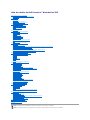 1
1
-
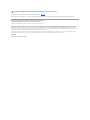 2
2
-
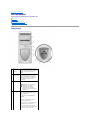 3
3
-
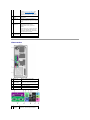 4
4
-
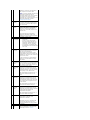 5
5
-
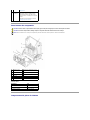 6
6
-
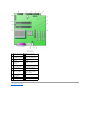 7
7
-
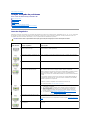 8
8
-
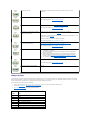 9
9
-
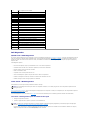 10
10
-
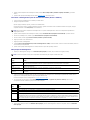 11
11
-
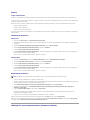 12
12
-
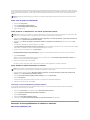 13
13
-
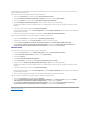 14
14
-
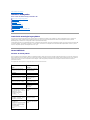 15
15
-
 16
16
-
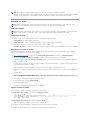 17
17
-
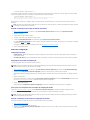 18
18
-
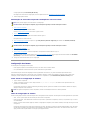 19
19
-
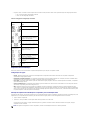 20
20
-
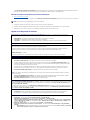 21
21
-
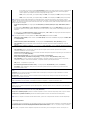 22
22
-
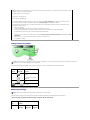 23
23
-
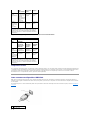 24
24
-
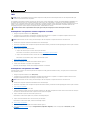 25
25
-
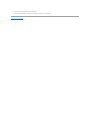 26
26
-
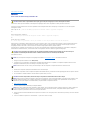 27
27
-
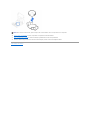 28
28
-
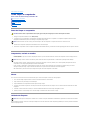 29
29
-
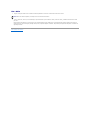 30
30
-
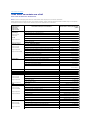 31
31
-
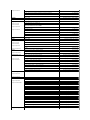 32
32
-
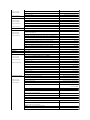 33
33
-
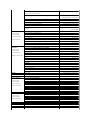 34
34
-
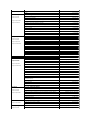 35
35
-
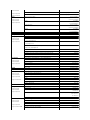 36
36
-
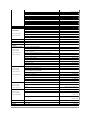 37
37
-
 38
38
-
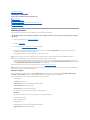 39
39
-
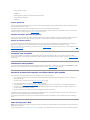 40
40
-
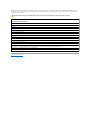 41
41
-
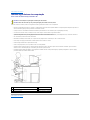 42
42
-
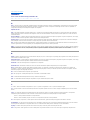 43
43
-
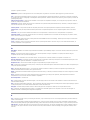 44
44
-
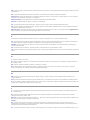 45
45
-
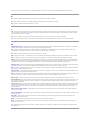 46
46
-
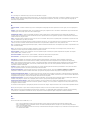 47
47
-
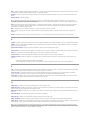 48
48
-
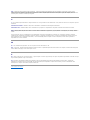 49
49
-
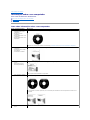 50
50
-
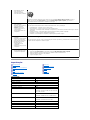 51
51
-
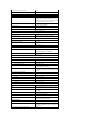 52
52
-
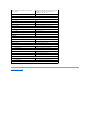 53
53
-
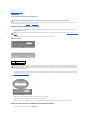 54
54
-
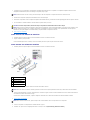 55
55
-
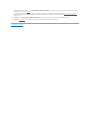 56
56
-
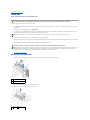 57
57
-
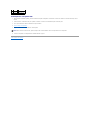 58
58
-
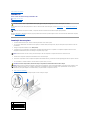 59
59
-
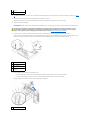 60
60
-
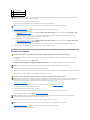 61
61
-
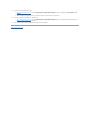 62
62
-
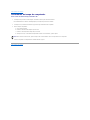 63
63
-
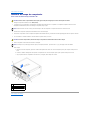 64
64
-
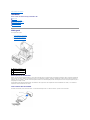 65
65
-
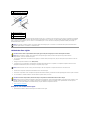 66
66
-
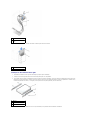 67
67
-
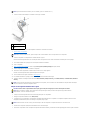 68
68
-
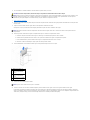 69
69
-
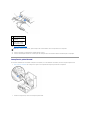 70
70
-
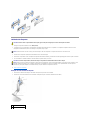 71
71
-
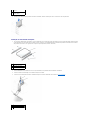 72
72
-
 73
73
-
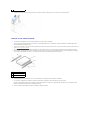 74
74
-
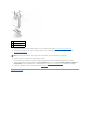 75
75
-
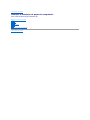 76
76
-
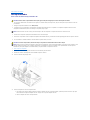 77
77
-
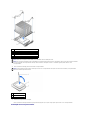 78
78
-
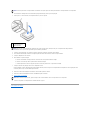 79
79
-
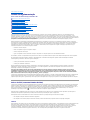 80
80
-
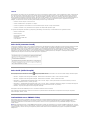 81
81
-
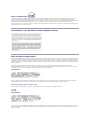 82
82
-
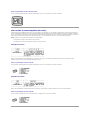 83
83
-
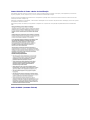 84
84
-
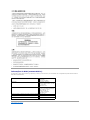 85
85
-
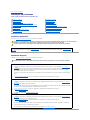 86
86
-
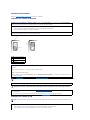 87
87
-
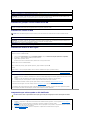 88
88
-
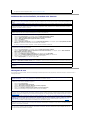 89
89
-
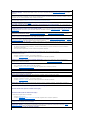 90
90
-
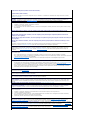 91
91
-
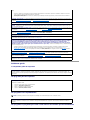 92
92
-
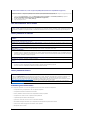 93
93
-
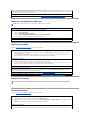 94
94
-
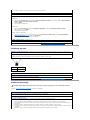 95
95
-
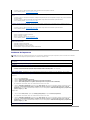 96
96
-
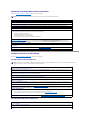 97
97
-
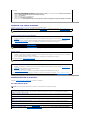 98
98
-
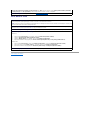 99
99
-
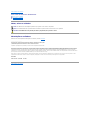 100
100
-
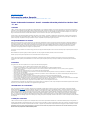 101
101
-
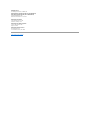 102
102
-
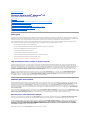 103
103
-
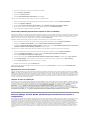 104
104
-
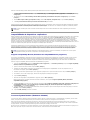 105
105
-
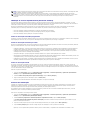 106
106
-
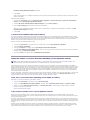 107
107
-
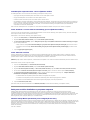 108
108
-
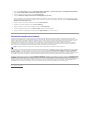 109
109
Artigos relacionados
-
Dell Precision 340 Guia de usuario
-
Dell OptiPlex GX270 Guia de usuario
-
Dell Precision 350 Guia rápido
-
Dell OptiPlex SX280 Guia de usuario
-
Dell Precision 370 Guia de usuario
-
Dell Precision 390 Guia de usuario
-
Dell Precision 380 Guia de usuario
-
Dell Latitude X300 Guia de usuario
-
Dell Latitude L400 Guia rápido